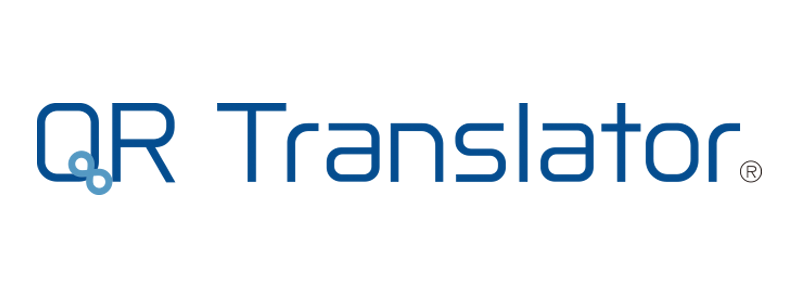読み取りデータ:ダッシュボードでの分析機能
QR Translatorの機能のひとつとして、QRコードが読み取られた言語、場所、時間など横断的にデータを取得し、可視化する機能があります。
1. 世界規模での利用状況の把握
QR Translatorの機能では、世界のどの場所で、どの言語によって、対象のQRTコードが読み取られたかについて、期間を指定した上で、世界地図上にプロット表示させることが可能です。
例えば、QR Translatorを商品パッケージ(原材料名や取扱説明など)の多言語化でご利用頂いている場合では、購入したユーザーはその商品を〝利用するタイミング〟でQRTコードをスキャンする傾向があります。これまでは、購入時のPOSデータでしか得られなかった消費者情報(空港のお土産ショップで購入されたなど)も、QR Translatorを利用すれば、地理的な分布や言語的属性に関する情報まで、世界規模で把握できるようになります。
また、QR Translatorを博物館チケットの半券や越境ECの商品ラベルなどに使用いただいた場合も、同様のデータが取得可能です。
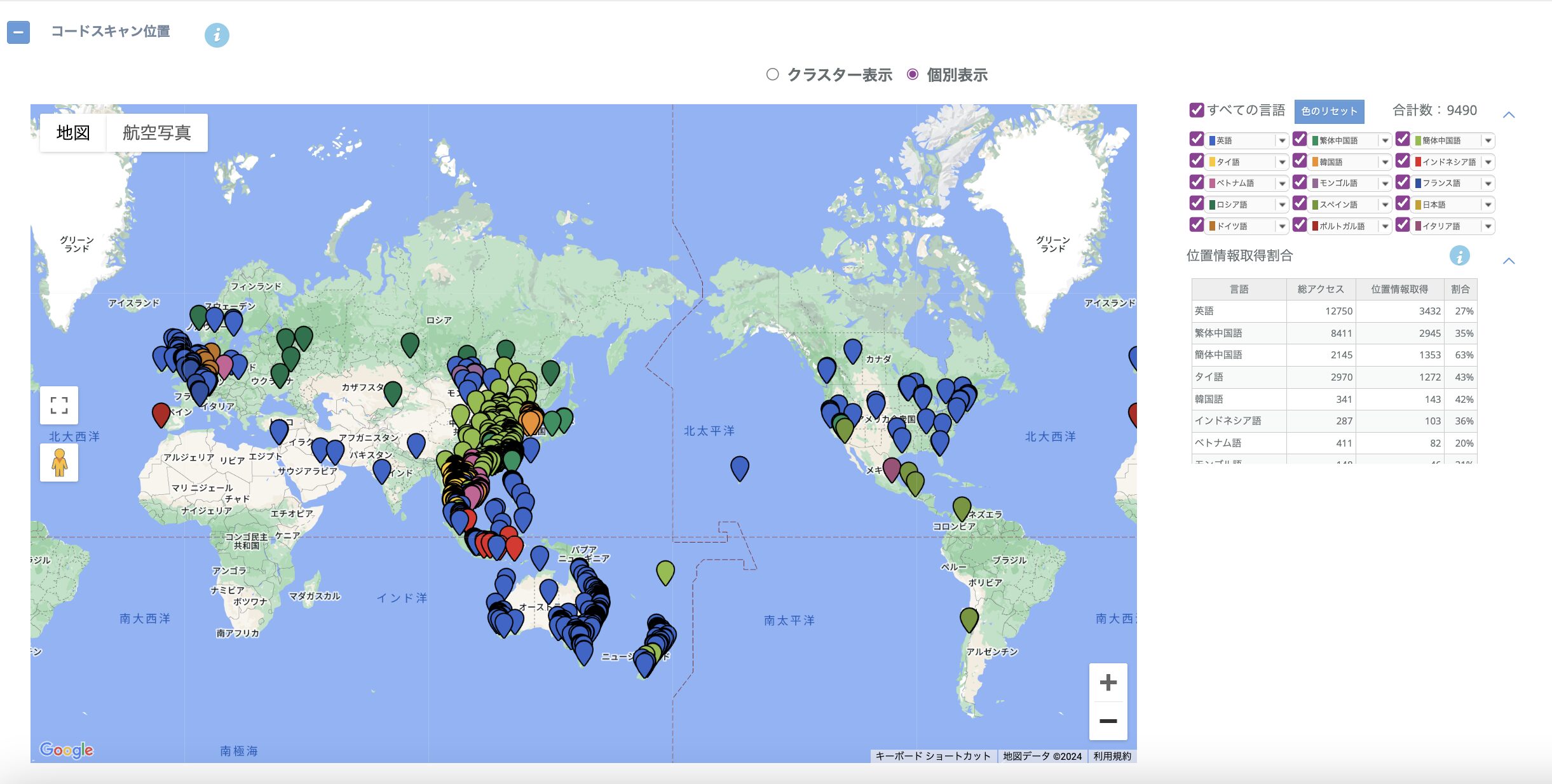
2. コードが読み取られた位置を把握
上記の世界地図で表示されるマップを拡大することにより、より限られた範囲での読み取り情報を確認する事も可能です。例えば、地方自治体の観光看板にQR Translatorをご利用いただいた場合、場所ごとの人流や言語ごとの分布などについても、可視化された情報として把握することができます。
※個人情報保護の観点から自宅などの特定を防ぐため、位置情報については意図的に100m程度の誤差が生じるようにして取得しています。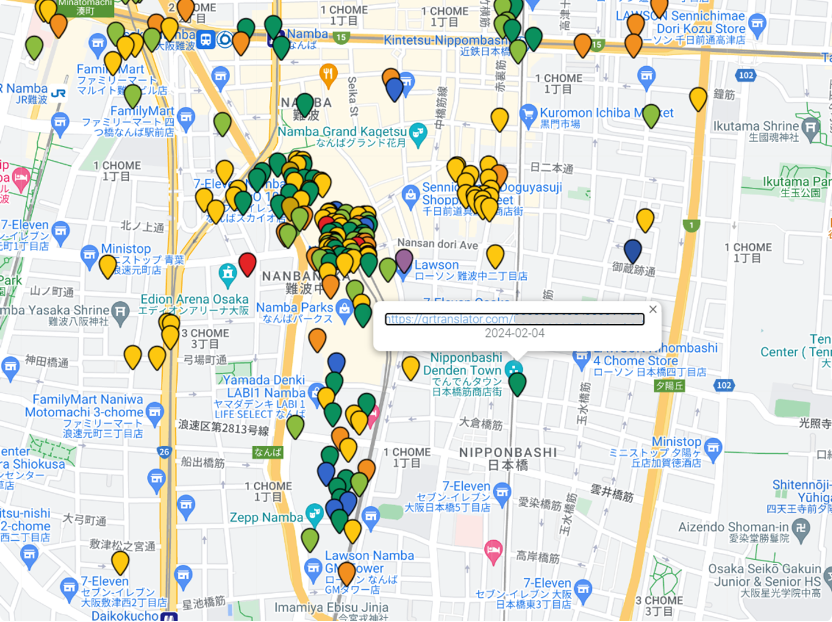
コードスキャン位置は「クラスター表示」と「個別表示」の2パターンで表示することが可能です。
「クラスター表示」を選択すると、近接するマーカーを統合し地図上のマーカー表示を簡素化できます。密集度が高い箇所は赤、低い箇所は青のマーカーで表示され、そこに含まれるマーカーの数を数字で表示します。独立している箇所は個別のピンで表示されます
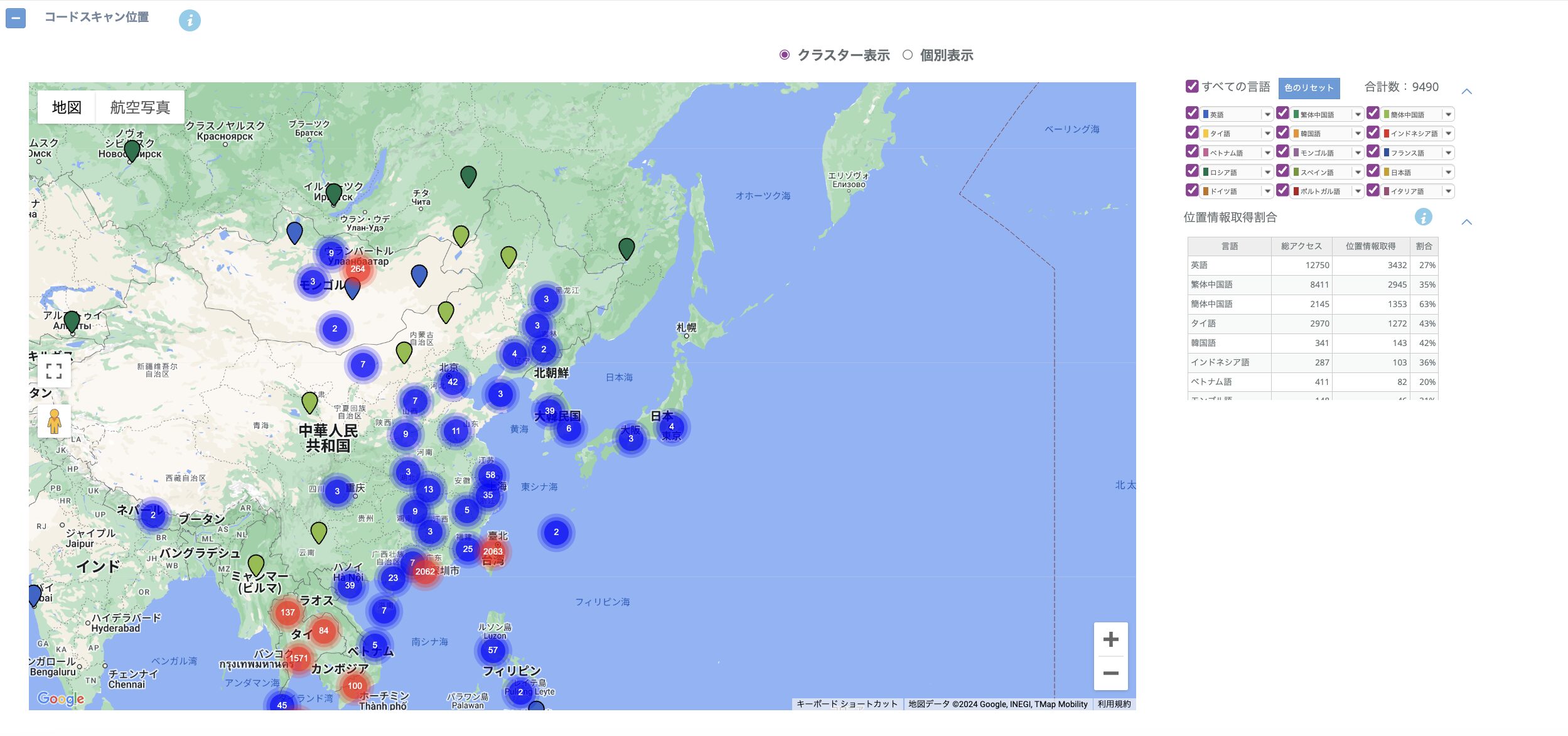
「個別表示」では細かいピンの位置を確認することができるため、言語別に色分けして表示したい場合には「個別表示」がおすすめです。
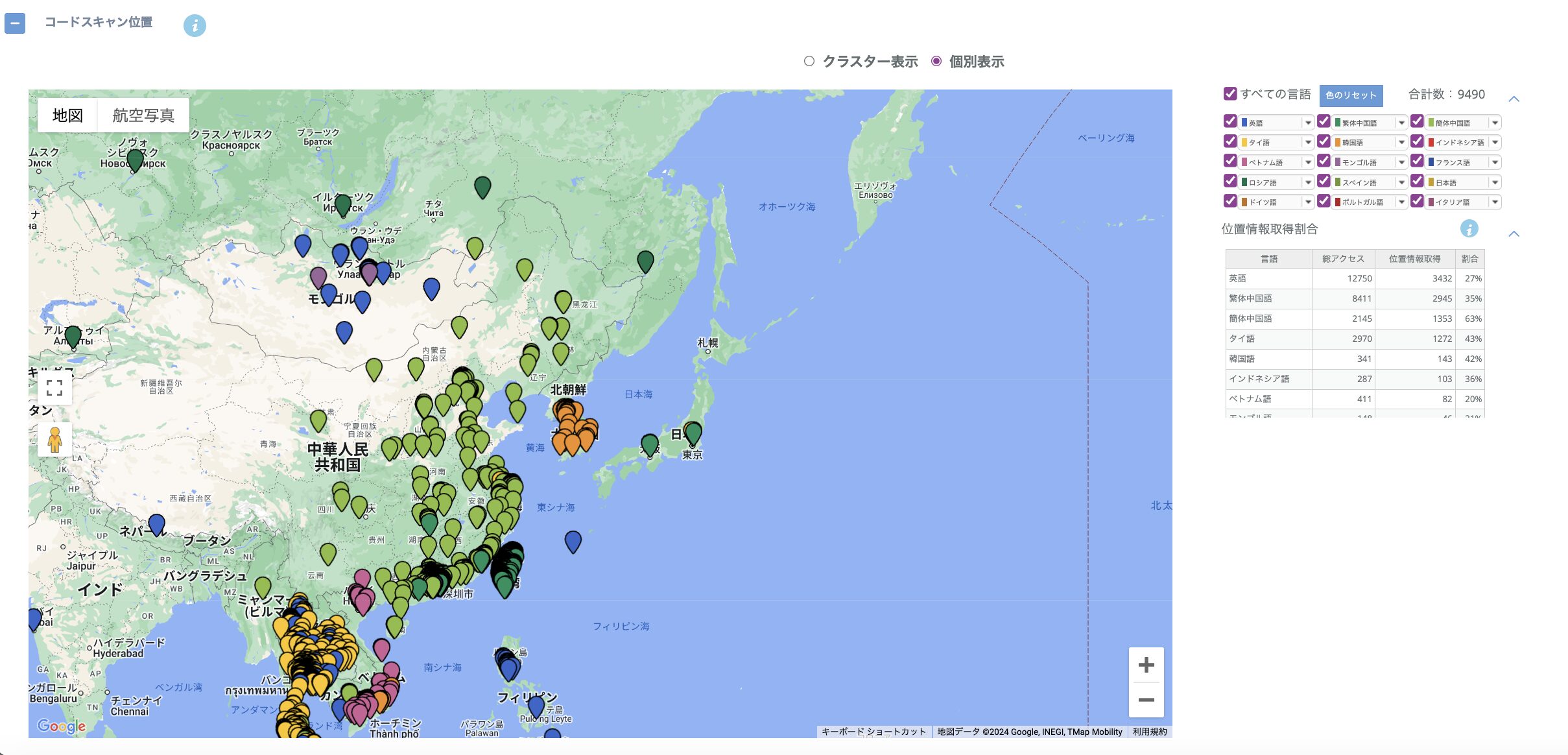
3. 言語別の読み取りシェアを表示
どの言語がどれくらいの割合で読み取られたのか、シェアと実数でその状況を確認することが可能です。観光地の看板や自社製品にQR Translatorをご利用いただいた場合、別途利用者アンケートを取らなくても、ユーザーが使用する「言語」を知ることによって、おおよその出身国など、より実態に近い利用者プロフィールの取得が可能です。
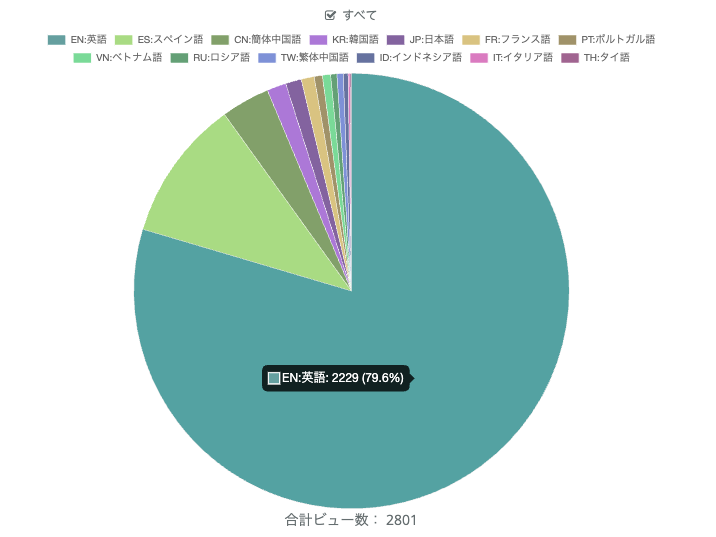
4. 時間帯別・曜日別の読み取り数や推移を表示
どのタイミングで最も多く読み取られたかを月別・日別・時間別に表示して分析することが可能です。例として、美容系の商品にご利用いただいている場合、POSデータは日中の売上が最大であるにも関わらず、QRTコードの読み取り時間は、就寝前にピークを迎えているような事例がありました。これは消費者が商品を購入後に自宅等で使用する際、その情報を閲覧していると考えることができます。このようにQR Translatorをご利用いただくことによって、消費者の真の姿が導き出される事もあります。
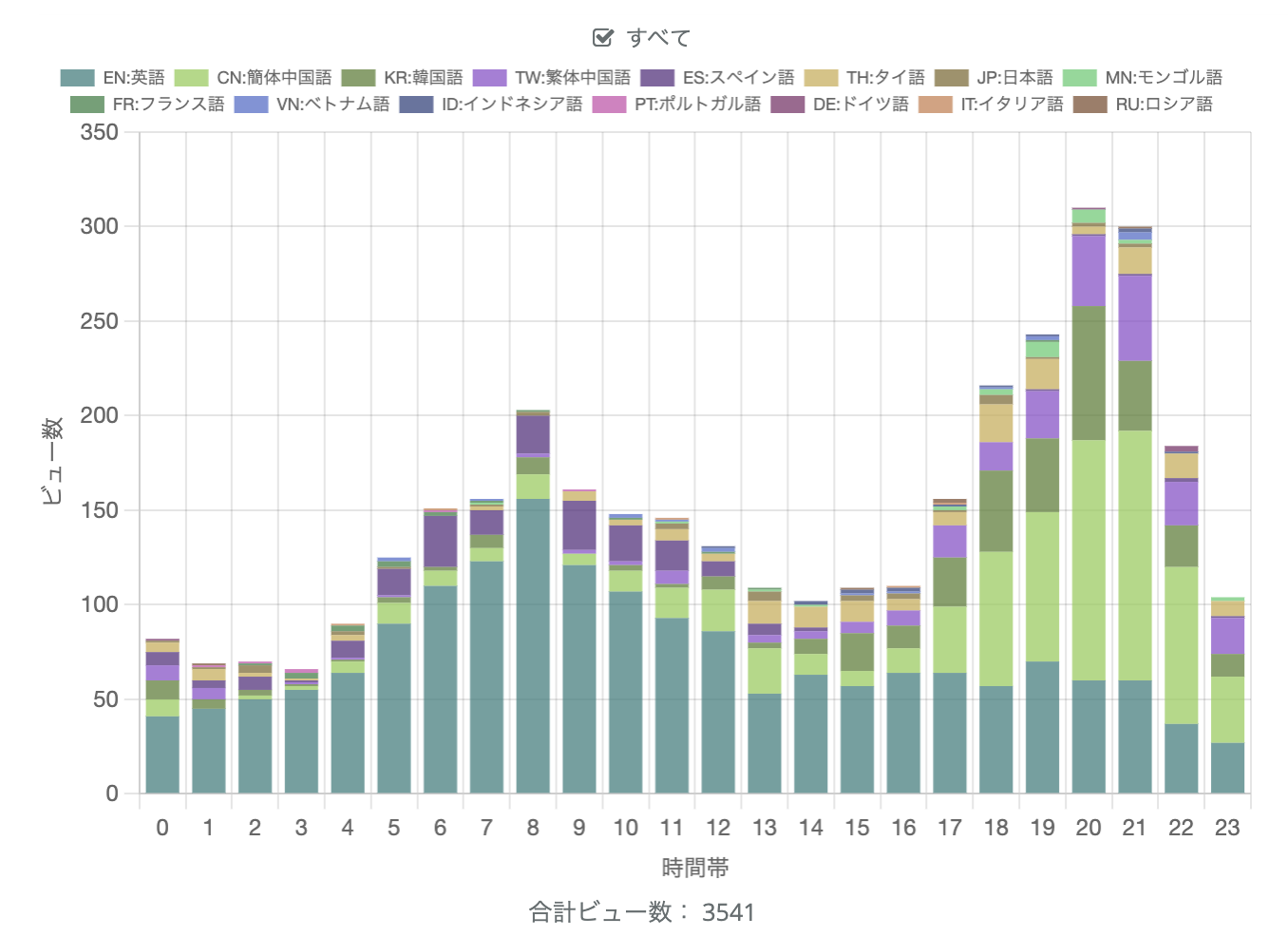
5. コード別で読み取り数を表示
1つのアカウントで複数のQRTコードをご利用いただいた場合、どのコードが最も多く読み取られ、またその言語属性についてはどうか、といった情報を、他のコードと比較して分析することが可能です。例えば、QR Translatorを複数の商品でご利用いただいている場合、それぞれの言語別読み取り数を比較することで、商品ごとの顧客ポートフォリオがより明確になります。また、QR Translatorを同じ展示施設の複数の場所や作品でご利用いただいている場合も、同様の分析が可能です。
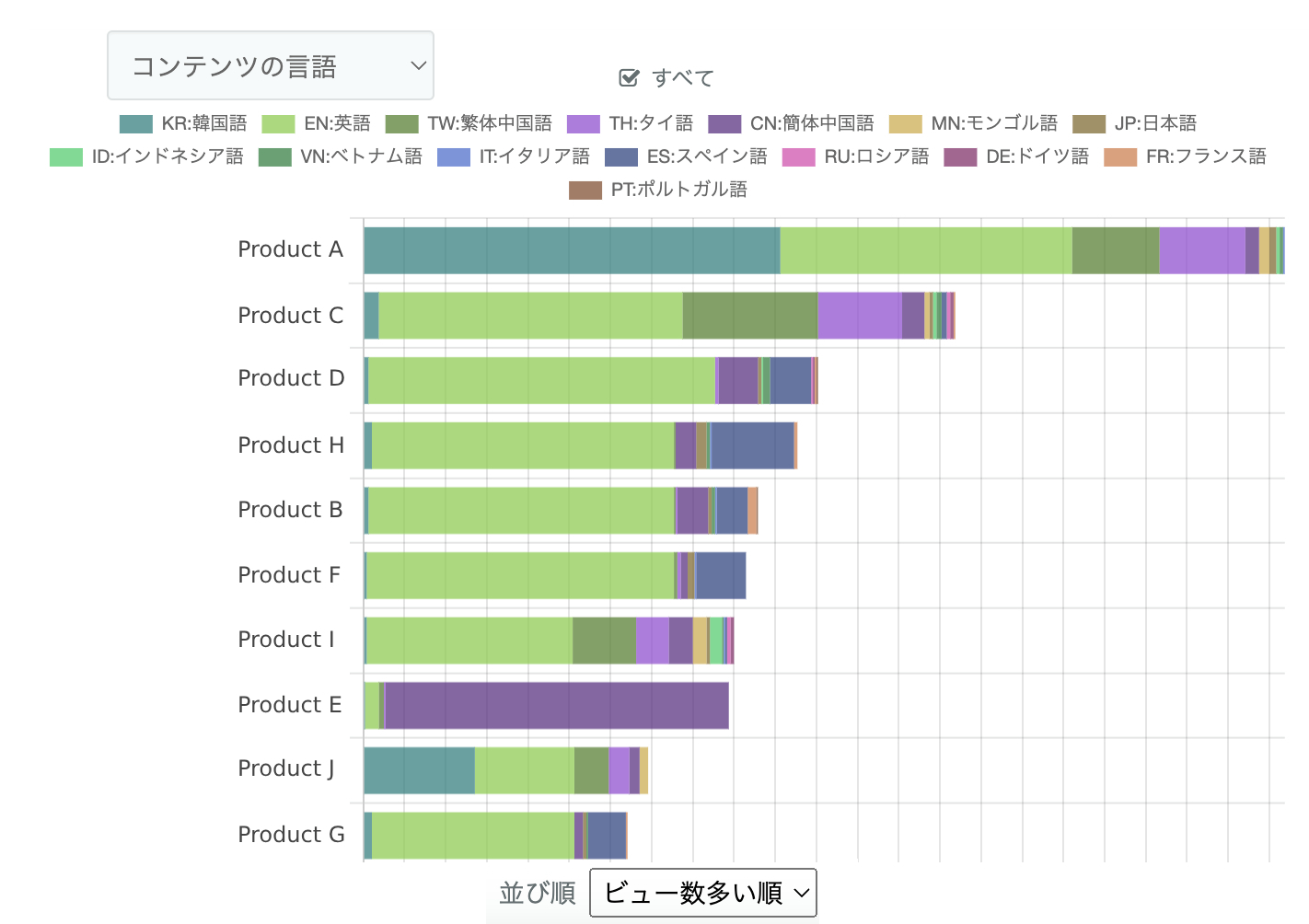
6. スマホ設定言語別の読み取り数を表示
スマホ設定言語ごとの読み取り数の割合を把握することで、特定の言語を使用しているユーザーがどのコンテンツに関心を持っているかを分析できます。このデータを活用すれば、特に読み取り数が多い言語に注目し、ユーザーに適したコンテンツを提供することが可能です。例えば、読み取り数の多い言語に応じてコンテンツを強化し、その言語圏に最適化した戦略を取ることで、ユーザーとのつながりを深め、効果的にリーチを拡大することができます。
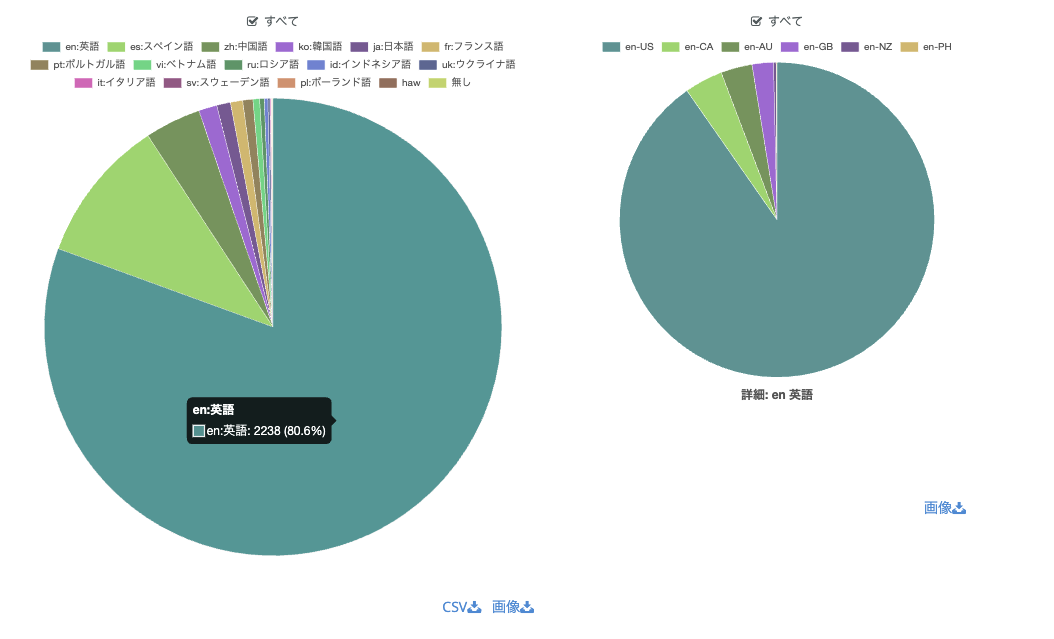
上記のようなデータについては、アカウントの「ダッシュボード」画面から期間と対象になるQRTコードの範囲を指定して表示することが可能です。(最大で過去1年間分)これによって、様々な角度から自社製品やサービス利用者のデータを可視化することができます。
QR Translatorで得られた上記を含む全ての利用者データについては、CSV形式で、また、生成された表やグラフについても、画像ファイルとしてダウンロードすることが可能です。
その他のダッシュボード機能内にある各ビュー数や割合に関しての詳細は、各タイトル横のℹ︎マークから確認することが可能です。
QR Translatorの活用によって、これまでに得られなかった利用者の実像をつかんで下さい。